編輯:關於Android編程
在移動APP開發中,每逢APP應用設計到多媒體開發的時候,都會讓很多的程序員頭疼不已,而且項目的開發進度會放慢、項目
的難度也會加大蠻多,同時APP的測試也會增加。Android中的多媒體開發,有音頻的播放、音頻的錄制、視頻的播放、視頻的錄制
等,雖然Android的SDK中提供了一些基礎的開發API類,如音頻的錄制就提供了兩種方式:AudioRecord錄制音頻和MediaRecorder錄
制音頻。AudioRecord類相對於MediaRecorder來說,更加接近底層,為我們封裝的方法也更少。然而實現一個AudioRecord的音頻錄
制程序也很簡單。
一、AudioRecord實現錄制音頻:
package com.hb56.MyAndroidUtil;
import java.io.BufferedInputStream;
import java.io.BufferedOutputStream;
import java.io.DataInputStream;
import java.io.DataOutputStream;
import java.io.File;
import java.io.FileInputStream;
import java.io.FileOutputStream;
import java.io.IOException;
import android.app.Activity;
import android.content.ContentValues;
import android.content.Intent;
import android.hardware.Camera.AutoFocusCallback;
import android.media.AudioFormat;
import android.media.AudioManager;
import android.media.AudioRecord;
import android.media.AudioTrack;
import android.media.MediaPlayer;
import android.media.MediaRecorder;
import android.net.Uri;
import android.os.AsyncTask;
import android.os.Bundle;
import android.os.Environment;
import android.provider.MediaStore;
import android.util.Log;
import android.view.View;
import android.widget.Button;
import android.widget.TextView;
/**
* 該實例中,我們使用AudioRecord類來完成我們的音頻錄制程序
* AudioRecord類,我們可以使用三種不同的read方法來完成錄制工作,
* 每種方法都有其實用的場合
* 一、實例化一個AudioRecord類我們需要傳入幾種參數
* 1、AudioSource:這裡可以是MediaRecorder.AudioSource.MIC
* 2、SampleRateInHz:錄制頻率,可以為8000hz或者11025hz等,不同的硬件設備這個值不同
* 3、ChannelConfig:錄制通道,可以為AudioFormat.CHANNEL_CONFIGURATION_MONO和AudioFormat.CHANNEL_CONFIGURATION_STEREO
* 4、AudioFormat:錄制編碼格式,可以為AudioFormat.ENCODING_16BIT和8BIT,其中16BIT的仿真性比8BIT好,但是需要消耗更多的電量和存儲空間
* 5、BufferSize:錄制緩沖大小:可以通過getMinBufferSize來獲取
* 這樣我們就可以實例化一個AudioRecord對象了
* 二、創建一個文件,用於保存錄制的內容
* 同上篇
* 三、打開一個輸出流,指向創建的文件
* DataOutputStream dos = new DataOutputStream(new BufferedOutputStream(new FileOutputStream(file)))
* 四、現在就可以開始錄制了,我們需要創建一個字節數組來存儲從AudioRecorder中返回的音頻數據,但是
* 注意,我們定義的數組要小於定義AudioRecord時指定的那個BufferSize
* short[]buffer = new short[BufferSize/4];
* startRecording();
* 然後一個循環,調用AudioRecord的read方法實現讀取
* 另外使用MediaPlayer是無法播放使用AudioRecord錄制的音頻的,為了實現播放,我們需要
* 使用AudioTrack類來實現
* AudioTrack類允許我們播放原始的音頻數據
*
*
* 一、實例化一個AudioTrack同樣要傳入幾個參數
* 1、StreamType:在AudioManager中有幾個常量,其中一個是STREAM_MUSIC;
* 2、SampleRateInHz:最好和AudioRecord使用的是同一個值
* 3、ChannelConfig:同上
* 4、AudioFormat:同上
* 5、BufferSize:通過AudioTrack的靜態方法getMinBufferSize來獲取
* 6、Mode:可以是AudioTrack.MODE_STREAM和MODE_STATIC,關於這兩種不同之處,可以查閱文檔
* 二、打開一個輸入流,指向剛剛錄制內容保存的文件,然後開始播放,邊讀取邊播放
*
* 實現時,音頻的錄制和播放分別使用兩個AsyncTask來完成
*/
/**
* 利用AudioRecord類實現自己的音頻錄制程序
* com.hb56.MyAndroidUtil.AudioRecord
*
* @author Admin-zhangyx
*
* create at 2014-10-16 下午2:03:13
*/
public class AudioRecordActivity extends Activity{
private TextView stateView;
private Button btnStart, btnStop, btnPlay, btnFinish;
private RecordTask recorder;
private PlayTask player;
private File audioFile;
private boolean isRecording = true, isPlaying = false; // 標記
private int frequence = 8000; // 錄制頻率,單位hz.這裡的值注意了,寫的不好,可能實例化AudioRecord對象的時候,會出錯。我開始寫成11025就不行。這取決於硬件設備
private int channelConfig = AudioFormat.CHANNEL_CONFIGURATION_MONO;
private int audioEncoding = AudioFormat.ENCODING_PCM_16BIT;
public void onCreate(Bundle savedInstanceState) {
super.onCreate(savedInstanceState);
setContentView(R.layout.my_audio_record);
stateView = (TextView) this.findViewById(R.id.view_state);
stateView.setText("准備開始");
btnStart = (Button) this.findViewById(R.id.btn_start);
btnStop = (Button) this.findViewById(R.id.btn_stop);
btnPlay = (Button) this.findViewById(R.id.btn_play);
btnFinish = (Button) this.findViewById(R.id.btn_finish);
btnFinish.setText("停止播放");
btnStop.setEnabled(false);
btnPlay.setEnabled(false);
btnFinish.setEnabled(false);
// 在這裡我們創建一個文件,用於保存錄制內容
File fpath = new File(Environment.getExternalStorageDirectory()
.getAbsolutePath() + "/data/files/");
fpath.mkdirs();// 創建文件夾
try {
// 創建臨時文件,注意這裡的格式為.pcm
audioFile = File.createTempFile("recording", ".pcm", fpath);
} catch (IOException e) {
// TODO Auto-generated catch block
e.printStackTrace();
}
}
public void onClick(View v) {
int id = v.getId();
switch (id) {
case R.id.btn_start:
// 開始錄制
// 這裡啟動錄制任務
recorder = new RecordTask();
recorder.execute();
break;
case R.id.btn_stop:
// 停止錄制
this.isRecording = false;
// 更新狀態
// 在錄制完成時設置,在RecordTask的onPostExecute中完成
break;
case R.id.btn_play:
player = new PlayTask();
player.execute();
break;
case R.id.btn_finish:
// 完成播放
this.isPlaying = false;
break;
}
}
class RecordTask extends AsyncTask
@Override
protected Void doInBackground(Void... arg0) {
isRecording = true;
try {
// 開通輸出流到指定的文件
DataOutputStream dos = new DataOutputStream(
new BufferedOutputStream(
new FileOutputStream(audioFile)));
// 根據定義好的幾個配置,來獲取合適的緩沖大小
int bufferSize = AudioRecord.getMinBufferSize(frequence,
channelConfig, audioEncoding);
// 實例化AudioRecord
AudioRecord record = new AudioRecord(
MediaRecorder.AudioSource.MIC, frequence,
channelConfig, audioEncoding, bufferSize);
// 定義緩沖
short[] buffer = new short[bufferSize];
// 開始錄制
record.startRecording();
int r = 0; // 存儲錄制進度
// 定義循環,根據isRecording的值來判斷是否繼續錄制
while (isRecording) {
// 從bufferSize中讀取字節,返回讀取的short個數
// 這裡老是出現buffer overflow,不知道是什麼原因,試了好幾個值,都沒用,TODO:待解決
int bufferReadResult = record
.read(buffer, 0, buffer.length);
// 循環將buffer中的音頻數據寫入到OutputStream中
for (int i = 0; i < bufferReadResult; i++) {
dos.writeShort(buffer[i]);
}
publishProgress(new Integer(r)); // 向UI線程報告當前進度
r++; // 自增進度值
}
// 錄制結束
record.stop();
Log.v("The DOS available:", "::" + audioFile.length());
dos.close();
} catch (Exception e) {
// TODO: handle exception
}
return null;
}
// 當在上面方法中調用publishProgress時,該方法觸發,該方法在UI線程中被執行
protected void onProgressUpdate(Integer... progress) {
stateView.setText(progress[0].toString());
}
protected void onPostExecute(Void result) {
btnStop.setEnabled(false);
btnStart.setEnabled(true);
btnPlay.setEnabled(true);
btnFinish.setEnabled(false);
}
protected void onPreExecute() {
// stateView.setText("正在錄制");
btnStart.setEnabled(false);
btnPlay.setEnabled(false);
btnFinish.setEnabled(false);
btnStop.setEnabled(true);
}
}
class PlayTask extends AsyncTask
@Override
protected Void doInBackground(Void... arg0) {
isPlaying = true;
int bufferSize = AudioTrack.getMinBufferSize(frequence,
channelConfig, audioEncoding);
short[] buffer = new short[bufferSize / 4];
try {
// 定義輸入流,將音頻寫入到AudioTrack類中,實現播放
DataInputStream dis = new DataInputStream(
new BufferedInputStream(new FileInputStream(audioFile)));
// 實例AudioTrack
AudioTrack track = new AudioTrack(AudioManager.STREAM_MUSIC,
frequence, channelConfig, audioEncoding, bufferSize,
AudioTrack.MODE_STREAM);
// 開始播放
track.play();
// 由於AudioTrack播放的是流,所以,我們需要一邊播放一邊讀取
while (isPlaying && dis.available() > 0) {
int i = 0;
while (dis.available() > 0 && i < buffer.length) {
buffer[i] = dis.readShort();
i++;
}
// 然後將數據寫入到AudioTrack中
track.write(buffer, 0, buffer.length);
}
// 播放結束
track.stop();
dis.close();
} catch (Exception e) {
// TODO: handle exception
}
return null;
}
protected void onPostExecute(Void result) {
btnPlay.setEnabled(true);
btnFinish.setEnabled(false);
btnStart.setEnabled(true);
btnStop.setEnabled(false);
}
protected void onPreExecute() {
// stateView.setText("正在播放");
btnStart.setEnabled(false);
btnStop.setEnabled(false);
btnPlay.setEnabled(false);
btnFinish.setEnabled(true);
}
}
}
二、MediaRecorder 實現錄制音頻:
package com.hb56.MyAndroidUtil;
import java.io.File;
import java.io.IOException;
import android.app.Activity;
import android.content.ContentValues;
import android.content.Intent;
import android.media.MediaPlayer;
import android.media.MediaRecorder;
import android.net.Uri;
import android.os.Bundle;
import android.os.Environment;
import android.provider.MediaStore;
import android.view.View;
import android.widget.Button;
import android.widget.TextView;
/**
* 這個是利用MediaRecorder類來實現自己的音頻錄制程序
*
* 為了可以錄制音頻我們需要RECORD_AUDIO權限
* 為了可以寫入SDCard,我們需要WRITE_EXTERNAL_STORAGE權限
*/
/**
* 利用MediaRecorder類實現自己的音頻錄制程序
*com.hb56.MyAndroidUtil.MediaRecorderActivity
* @author Admin-zhangyx
*
* create at 2014-11-16 下午2:13:38
*/
public class MediaRecorderActivity {
private TextView stateView;
private Button btnStart,btnStop,btnPlay,btnFinish;
private MediaRecorder recorder;
private MediaPlayer player;
private File audioFile;
private Uri fileUri;
public void onCreate(Bundle savedInstanceState){
super.onCreate(savedInstanceState);
setContentView(R.layout.my_audio_record);
stateView = (TextView)this.findViewById(R.id.view_state);
stateView.setText("准備開始");
btnStart = (Button)this.findViewById(R.id.btn_start);
btnStop = (Button)this.findViewById(R.id.btn_stop);
btnPlay = (Button)this.findViewById(R.id.btn_play);
btnFinish = (Button)this.findViewById(R.id.btn_finish);
btnStop.setEnabled(false);
btnPlay.setEnabled(false);
}
public void onClick(View v){
int id = v.getId();
switch(id){
case R.id.btn_start:
//開始錄制
//我們需要實例化一個MediaRecorder對象,然後進行相應的設置
recorder = new MediaRecorder();
//指定AudioSource 為MIC(Microphone audio source ),這是最長用的
recorder.setAudioSource(MediaRecorder.AudioSource.MIC);
//指定OutputFormat,我們選擇3gp格式
//其他格式,MPEG-4:這將指定錄制的文件為mpeg-4格式,可以保護Audio和Video
//RAW_AMR:錄制原始文件,這只支持音頻錄制,同時要求音頻編碼為AMR_NB
//THREE_GPP:錄制後文件是一個3gp文件,支持音頻和視頻錄制
recorder.setOutputFormat(MediaRecorder.OutputFormat.THREE_GPP);
//指定Audio編碼方式,目前只有AMR_NB格式
recorder.setAudioEncoder(MediaRecorder.AudioEncoder.AMR_NB);
//接下來我們需要指定錄制後文件的存儲路徑
File fpath = new File(Environment.getExternalStorageDirectory().getAbsolutePath()+"/data/files/");
fpath.mkdirs();//創建文件夾
try {
//創建臨時文件
audioFile = File.createTempFile("recording", ".3gp", fpath);
} catch (IOException e) {
// TODO Auto-generated catch block
e.printStackTrace();
}
recorder.setOutputFile(audioFile.getAbsolutePath());
//下面就開始錄制了
try {
recorder.prepare();
} catch (IllegalStateException e) {
// TODO Auto-generated catch block
e.printStackTrace();
} catch (IOException e) {
// TODO Auto-generated catch block
e.printStackTrace();
}
recorder.start();
stateView.setText("正在錄制");
btnStart.setEnabled(false);
btnPlay.setEnabled(false);
btnStop.setEnabled(true);
break;
case R.id.btn_stop:
recorder.stop();
recorder.release();
//然後我們可以將我們的錄制文件存儲到MediaStore中
ContentValues values = new ContentValues();
values.put(MediaStore.Audio.Media.TITLE, "this is my first record-audio");
values.put(MediaStore.Audio.Media.DATE_ADDED, System.currentTimeMillis());
values.put(MediaStore.Audio.Media.DATA, audioFile.getAbsolutePath());
fileUri = this.getContentResolver().insert(MediaStore.Audio.Media.EXTERNAL_CONTENT_URI, values);
//錄制結束後,我們實例化一個MediaPlayer對象,然後准備播放
player = new MediaPlayer();
player.setOnCompletionListener(new MediaPlayer.OnCompletionListener() {
@Override
public void onCompletion(MediaPlayer arg0) {
//更新狀態
stateView.setText("准備錄制");
btnPlay.setEnabled(true);
btnStart.setEnabled(true);
btnStop.setEnabled(false);
}
});
//准備播放
try {
player.setDataSource(audioFile.getAbsolutePath());
player.prepare();
} catch (IllegalArgumentException e) {
// TODO Auto-generated catch block
e.printStackTrace();
} catch (IllegalStateException e) {
// TODO Auto-generated catch block
e.printStackTrace();
} catch (IOException e) {
// TODO Auto-generated catch block
e.printStackTrace();
}
//更新狀態
stateView.setText("准備播放");
btnPlay.setEnabled(true);
btnStart.setEnabled(true);
btnStop.setEnabled(false);
break;
case R.id.btn_play:
//播放錄音
//注意,我們在錄音結束的時候,已經實例化了MediaPlayer,做好了播放的准備
player.start();
//更新狀態
stateView.setText("正在播放");
btnStart.setEnabled(false);
btnStop.setEnabled(false);
btnPlay.setEnabled(false);
//在播放結束的時候也要更新狀態
break;
case R.id.btn_finish:
//完成錄制,返回錄制的音頻的Uri
Intent intent = new Intent();
intent.setData(fileUri);
this.setResult(RESULT_OK, intent);
this.finish();
break;
}
}
}
 Android實現卡片翻轉動畫
Android實現卡片翻轉動畫
最近項目上用到了卡片的翻轉效果,大致研究了下,也參考了網上的一些Demo,簡單實現如下:activity_main.xml<?xml version=1.0
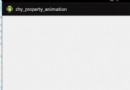 Android 屬性動畫(Property Animation) 完全解析 (上)
Android 屬性動畫(Property Animation) 完全解析 (上)
1、概述 Android提供了幾種動畫類型:View Animation 、Drawable Animation 、Property Animation
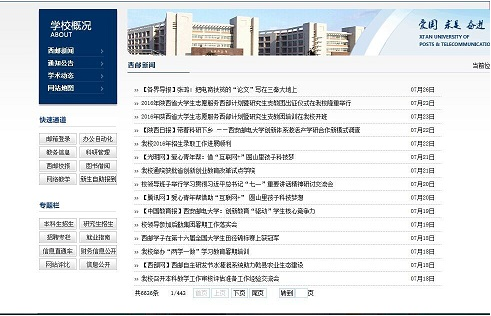 Android編寫簡單的網絡爬蟲
Android編寫簡單的網絡爬蟲
一、網絡爬蟲的基本知識網絡爬蟲通過遍歷互聯網絡,把網絡中的相關網頁全部抓取過來,這體現了爬的概念。爬蟲如何遍歷網絡呢,互聯網可以看做是一張大圖,每個頁面看做其中的一個節點
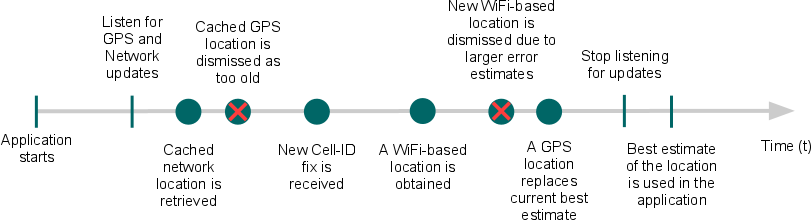 Android的定位策略
Android的定位策略
前言 Note: 本文中的策略適用於Android平台上android.location包中的定位API。不同於Google Location Services API,